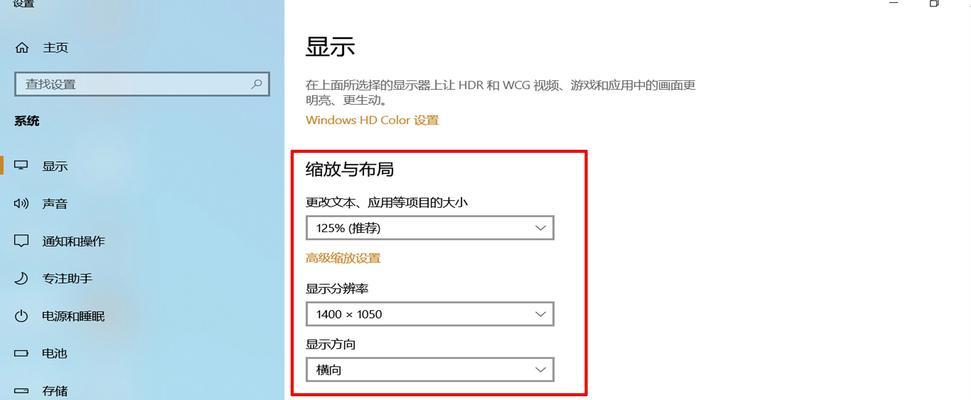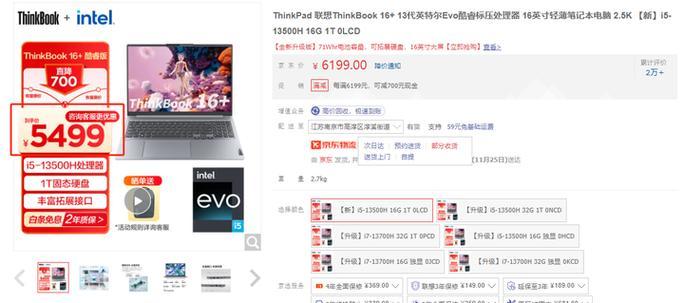笔记本电脑与电视如何连接?连接步骤和注意事项是什么?
- 数码产品
- 2025-04-08
- 16
随着科技的发展,将笔记本电脑与电视连接起来分享内容已成为非常普遍的需求。无论是想将笔记本上的视频、照片展示到大屏电视上,还是实现多任务工作环境,了解如何正确连接两者都是十分必要的。本文将为你详细展示笔记本电脑与电视连接的步骤,并提供一些实用的注意事项,确保你能顺利完成连接并享受高质量的大屏体验。
连接前的准备工作
在开始连接之前,你需要准备以下几样东西:
1.笔记本电脑和电视设备。
2.连接线材,如HDMI线、VGA线、DVI线等。
3.如果使用无线连接,可能还需要无线发射器或兼容的无线网络环境。
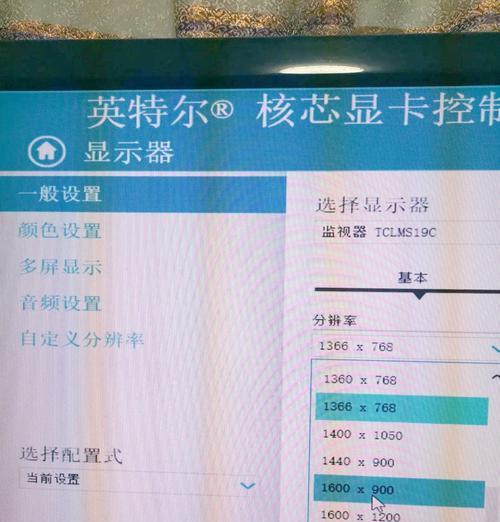
连接步骤详解
步骤一:确定连接方式
根据你的设备支持情况,选择合适的连接方式。常见的连接方式有HDMI、VGA、DVI以及无线连接等。HDMI是最普遍的方式,具有音视频同步传输的优点;VGA主要用于电脑显示输出;DVI提供优秀的视频质量;无线连接则提供了便捷性。
步骤二:实施物理连接
1.HDMI连接:将HDMI线的一端插入笔记本电脑的HDMI接口,另一端插入电视的HDMI端口。确保连接稳固。
2.VGA连接:连接VGA线缆时,分别连接笔记本和电视的VGA端口,并确保连接后固定牢靠。
3.DVI连接:DVI连接与VGA类似,只是连接的是DVI端口,注意一些DVI接口可能需要音频转换器。
4.无线连接:如果使用无线显示技术如Miracast或Chromecast,需要确保电视支持并启动相应的无线接收功能,并且笔记本开启对应的无线显示功能。
步骤三:配置电视输入源
连接完成后,需要将电视的输入源切换到连接的端口。如果使用HDMI连接,应切换电视至HDMI输入模式。
步骤四:笔记本设置
对于有线连接,笔记本通常会自动检测到外接显示器。如果未自动显示,可手动按笔记本上的特定功能键(如Fn+F3、F4等)切换显示模式。对于无线连接,确保在笔记本的网络和共享中心中启用相关功能并连接到相应的设备。
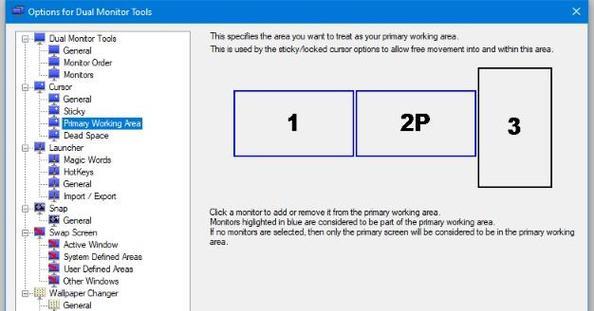
注意事项
兼容性问题
确保你的笔记本和电视端口匹配,且支持相同的显示标准。一些旧款电视可能不支持HDMI2.0,而新的笔记本可能配备这样的端口。
分辨率和刷新率
选择适合你的电视分辨率和刷新率的连接参数,以获得最佳显示效果。过高或过低的设置都可能导致画面显示问题。
音频同步
在有线连接中,音频可能需要额外设置。例如在HDMI连接中,音频通常会自动同步传输,但在某些情况下可能需要手动调整。
系统和软件更新
保持你的操作系统和所有相关软件都更新至最新,这样可以确保连接功能的正常运作。
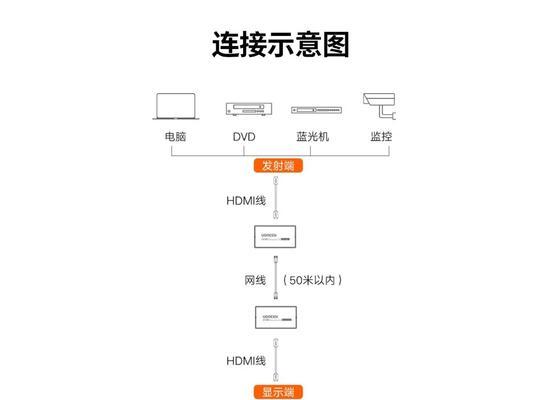
常见问题及解决方法
1.无法检测到外接显示器:确保所有连接都已正确且牢固,重启电视和笔记本电脑可能有助于系统重新检测外接设备。
2.图像不清晰:检查电视显示设置,确保分辨率和刷新率设置正确。
3.音频无法播放:检查音频输出设置,确保音频输出端口选择正确,或者在音频设备设置中重新选择输出设备。
知识拓展
理解不同连接方式的优缺点,可以帮助你根据具体需求做出选择。HDMI除了视频外还可以传输音频,是大多数用户的首选。VGA和DVI则在特定专业领域或老旧设备上仍有应用。而无线连接则在追求便捷性和无束缚自由度的用户中越来越流行。
结语
通过以上的步骤和注意事项,你应该能够顺利将笔记本电脑与电视连接起来。无论你是想观看高清电影还是进行演示,了解这些连接细节可以让你享受更加流畅和高质量的大屏体验。如果你在连接过程中遇到任何问题,不妨回顾上述步骤和建议,找到最佳的解决方案。
版权声明:本文内容由互联网用户自发贡献,该文观点仅代表作者本人。本站仅提供信息存储空间服务,不拥有所有权,不承担相关法律责任。如发现本站有涉嫌抄袭侵权/违法违规的内容, 请发送邮件至 3561739510@qq.com 举报,一经查实,本站将立刻删除。!
本文链接:https://www.zlyjx.com/article-9447-1.html